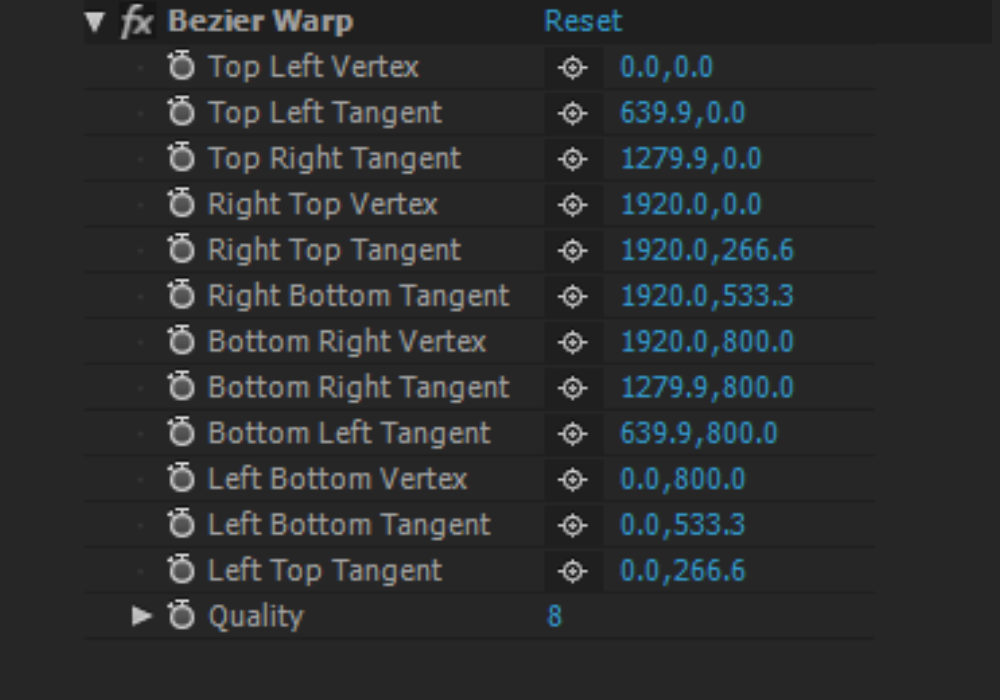Làm cho chuyển động của bạn có tổ chức hơn được xây dựng trong các công cụ distortion tools trong After Effects.
Công cụ này có bốn chức năng trong After Effects cho phép bạn dễ dàng bóp méo một lớp đến mức độ nào bạn cần để cung cấp cho hoạt hình của bạn có một cảm giác như thật. Tất cả bốn tác vụ sẽ “nới lỏng” sự chuyển động của đồ họa của bạn, nó được xây dựng trực tiếp vào After Effects và dễ dàng để sử dụng.
1. CC Bend It (Uốn cong nó)
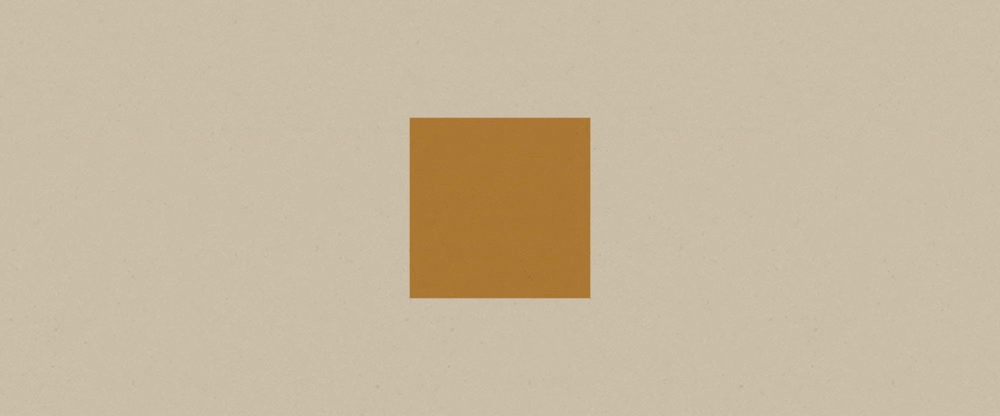
CC Bend It là một công cụ hạn chế, nhưng nó là một cách cực kỳ nhanh chóng để cho một đối tượng một uốn cong phù hợp và trông tự nhiên. Tất cả bạn cần làm là thiết lập Start và End Points, và keyframe để tạo độ cong.
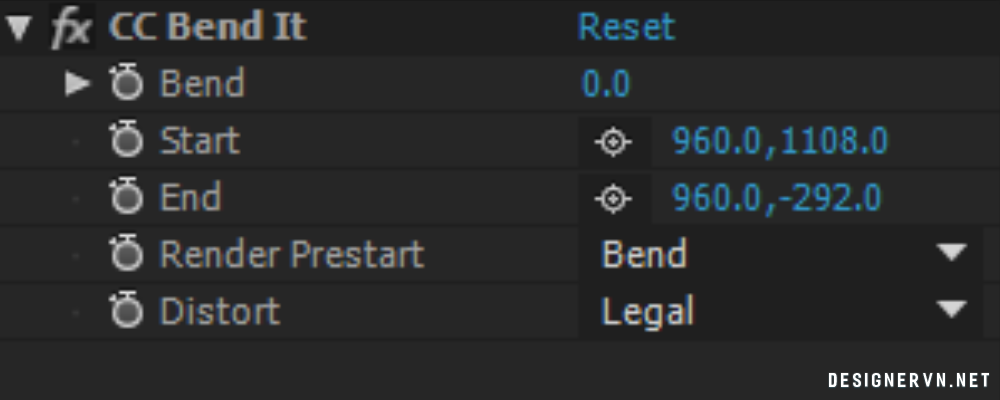
Hiệu ứng này không làm việc tốt với phong trào quá nhiều, nhưng nó là một sự lựa chọn tuyệt vời cho một cái gì đó giống như, nói, một cây cọ đung đưa qua lại hoặc nhảy múa nhân vật. Chỉ cần chắc chắn đểcho phép rasterization trên lớp bạn áp dụng hiệu ứng này để.
2. Warp
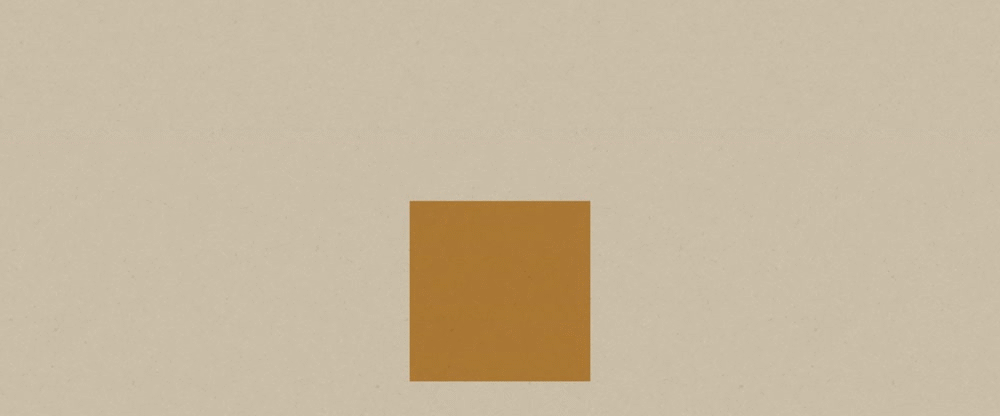
Warp (như CC Bend It) các tính năng kiểm soát tối thiểu. Tuy nhiên, nó cho phép bạn chọn từ một loạt các phong cách dọc các trục điều chỉnh.

Bạn cũng có thể điều chỉnh độc lập các mức độ biến dạng ngang và dọc. Đối với hoạt ảnh với nhiều phong trào, đây là một lựa chọn tuyệt vời. Warp được cho là hữu ích nhất, và rất hiệu quả cho phong trào bouncy.
3. Công cụ Puppet
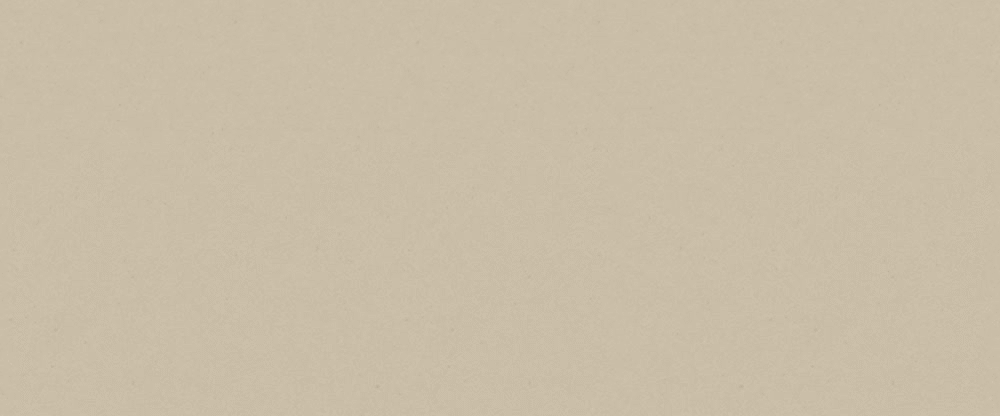
Puppet tools là một trong những phần quan trọng nhất của các nhân vật sinh động. Công cụ này cho phép bạn đặt điểm pin bất cứ nơi nào trên lớp của bạn, và kéo chúng bóp méo lớp của bạn cho phù hợp.Hiệu ứng này là cực kỳ linh hoạt và hoạt động tốt.
Chỉ cần chắc chắn để không Keyframe vị trí của một lớp đó là sử dụng công cụ Puppet. Bạn có thể thay vì precompose hoạt hình Puppet Tool, sau đó keyframe vị trí của các thành phần kết quả. Dưới đây là một hướng dẫn từ lynda.com đó chứng tỏ công cụ.
4. Bezier Warp
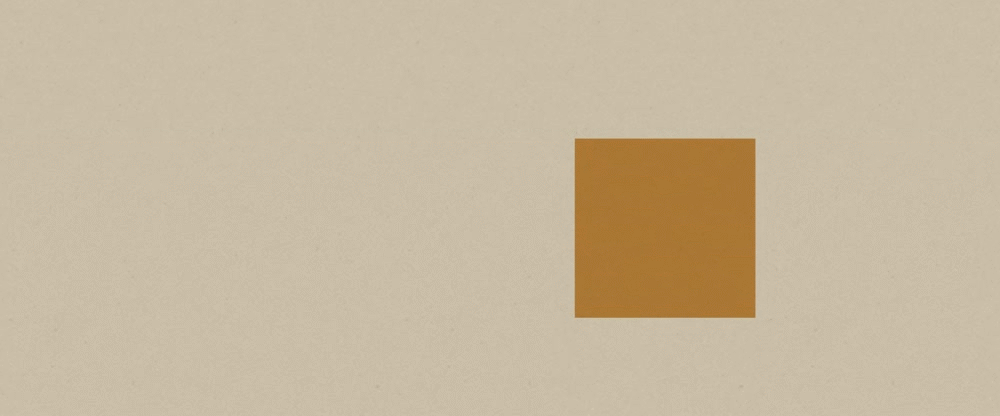
Bezier Warp được cho là chính xác nhất những hiệu ứng, tự động cung cấp cho bạn với mười hai điểm mà bạn có thể di chuyển để bóp méo lớp của bạn. Nó hầu như luôn luôn tạo ra một bề mặt mịn và có thể được sửa đổi bất kể bao nhiêu lớp đang chuyển động và xoay. Đó chắc chắn là tốn thời gian, nhưng nó cho phép rất nhiều khả năng.